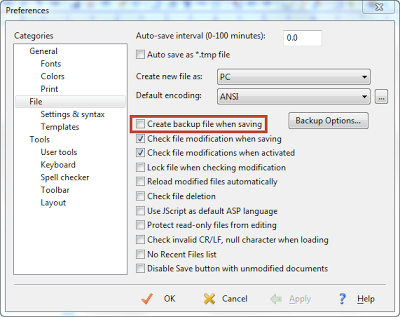ลบ .Bak แสนกวนใจใน Edit Plus
สำหรับใครที่ใช้ Edit plus เป็น Editor ในการเขียนโค๊ดไม่ว่าจะเป็น html php c/c++ java ต้องมีไม่มากก็น้อยที่รู้สึกรำคาญเวลาที่
เจ้าอิดิทเตอร์ตัวนี้สำรองไฟล์ให้เรา (ช่างรู้ใจจริงๆ) แต่บางครั้งเราก็อยากปิดฟังชั่นนี้ออกไป โดยเฉพาะผมที่ใช้เขียนเว็บอยู่บ่อยๆ เวลาอัพโหลดข้อมูลขึ้นโฮสหลายๆไฟล์จะรู้สึกรำคาญมาก
เพราะต้องนั่งเลือกไฟล์ที่ไม่ใช้ .bak เท่านั้น >> จะได้ไม่หนักโฮสด้วย
วันนี้เลยมีวิธีง่ายๆ มาแบ่งปันเป็นวิธีปิด auto backup file นามสกุล .bak ของ Edit Plus ตามขั้นตอนดังนี้เลยครับ
ไปที่ tool > preference > ทางด้านซ้ายจะมี catagories ให้เลือกคลิกที่แท๊ป File แล้วติกคำว่า
Create backup wher saving ออก เพียงเท่านี้ไฟล์แบ็คอัพกวนใจก็จะหาไปในทันที
วันอังคารที่ 28 พฤษภาคม พ.ศ. 2556
วันจันทร์ที่ 27 พฤษภาคม พ.ศ. 2556
จับผิด ถ้าคิดแอบใช้คอมเรา ด้วย Event Log
เคยสงสัยกันไหมว่า ตอนเราไม่อยู่มีใครมาแอบเล่นคิมพิวเตอร์ของเราหรือเปล่า บางทีอาจเป็นเพื่อนของเรา หรือคนรู้จักอื่นๆ
ซึ่งเราก็ไม่ได้ซีเรียสอะไรกับเรื่องพวกนี้หรอก แต่..รู้ไว้ก็ดีเหมือนกันว่า "คอมพิวเตอร์ของเรา turn on เวลาไหนบ้าง"
อันดับแรกผมอยากแนะนำให้รู้จัก administrator tools ซึ่งเป็นเครื่องไม้เครื่องมือที่เป็นประโยชน์มากสำหรับการจัดการ
บนระบบของเรา คลิก start แล้ว search คำว่า "administrator tools" คลิกผลการค้นหาแรกจะเข้าสู่หน้าต่างดังรูป
แล้วหา Event viewer เครื่องมือตัวนี้แหละครับที่คอยจับดู เหตุการณ์ต่างๆที่เกิดขึ้นเวลาเราเปิดเรื่องหรือรันโปรแกรมอะไรต่างๆ เสมือนคอยเก็บ log
การใช้งานของเราไว้อย่างละเอียด (ลองเข้าไปดูจะรู้ว่าแค่รันแอพพริเคชั่นนิดๆหน่อยๆ ก็จะถูกเก็บข้อมูลไว้ทั้งหมด) ทางซ้ายมือจะมีไอคอนเขียนไว้ว่า Windows Logs
คลิกเข้าไปเลยครับ จะเจอลิส์ของ log ที่เราใช้งานไปมหาศาล นับไม่ถ้วน
ทีนี่ให้ลองสังเกตุ เวลาที่เกิด event แต่ละตัวขึ้นในคอลัม Date ซึ่งจะบอกข้อมูลละเอียดถึงเวฃาที่เกิดขึ้นด้วย เราสามารถนำไปประยุกต์คือ "ช่วงที่เราไม่ได้เล่นคอม
 จะต้องไม่มี log ในช่วงนั้น"
จะต้องไม่มี log ในช่วงนั้น"
ทางขวามือจะมี Filter เอาไว้กรองข้อมูลว่าจะเอาเฉพาะอะไรบ้าง จากรูปจะเห็นว่ามีให้คลิดคือ Critical , Warning , Verbose, Error, Information
นอกจากนี้ ยังใส่ keyword เฉพาะที่ทำให้การค้นหาเป็นเรื่องง่ายขึ้น
เท่านี้ครับเราก็สามารถตรวจสอบการเข้าใช้งานคอมพิวเตอร์ด้วยวิธีง่ายๆ
ซึ่งเราก็ไม่ได้ซีเรียสอะไรกับเรื่องพวกนี้หรอก แต่..รู้ไว้ก็ดีเหมือนกันว่า "คอมพิวเตอร์ของเรา turn on เวลาไหนบ้าง"
อันดับแรกผมอยากแนะนำให้รู้จัก administrator tools ซึ่งเป็นเครื่องไม้เครื่องมือที่เป็นประโยชน์มากสำหรับการจัดการ
บนระบบของเรา คลิก start แล้ว search คำว่า "administrator tools" คลิกผลการค้นหาแรกจะเข้าสู่หน้าต่างดังรูป
แล้วหา Event viewer เครื่องมือตัวนี้แหละครับที่คอยจับดู เหตุการณ์ต่างๆที่เกิดขึ้นเวลาเราเปิดเรื่องหรือรันโปรแกรมอะไรต่างๆ เสมือนคอยเก็บ log
คลิกเข้าไปเลยครับ จะเจอลิส์ของ log ที่เราใช้งานไปมหาศาล นับไม่ถ้วน
ทีนี่ให้ลองสังเกตุ เวลาที่เกิด event แต่ละตัวขึ้นในคอลัม Date ซึ่งจะบอกข้อมูลละเอียดถึงเวฃาที่เกิดขึ้นด้วย เราสามารถนำไปประยุกต์คือ "ช่วงที่เราไม่ได้เล่นคอม
 จะต้องไม่มี log ในช่วงนั้น"
จะต้องไม่มี log ในช่วงนั้น"ทางขวามือจะมี Filter เอาไว้กรองข้อมูลว่าจะเอาเฉพาะอะไรบ้าง จากรูปจะเห็นว่ามีให้คลิดคือ Critical , Warning , Verbose, Error, Information
นอกจากนี้ ยังใส่ keyword เฉพาะที่ทำให้การค้นหาเป็นเรื่องง่ายขึ้น
เท่านี้ครับเราก็สามารถตรวจสอบการเข้าใช้งานคอมพิวเตอร์ด้วยวิธีง่ายๆ
วันพฤหัสบดีที่ 16 พฤษภาคม พ.ศ. 2556
เรื่องของ MyComputer ที่อาจยังไม่รู้
ตอน uninstall โปรแกรมเข้ากันยังไงครับ ยังเป็นแบบนี้อยู่หรือเปล่า Start > Control Panel > Program and Feature ถึงจะเจอหน้าลิสต์โปรแกรม
ตอนดูสเปกเครื่อง ทำกันยังไงครับ Start > คลิกขวาที่ My Computer > Properties กันอยู่ใช่ไหม
มันมีวิธีเข้าที่ไวกว่านั้นครับ วันนี้จะมาแนะนำ เพียงเเค่เข้า My Computer แค่ครั้งเดียว ทุกหน้าก็จะมาอยู่ในมือเรา แหะๆ มาดูกัน
ที่ผมขีดเส้นใต้สีแดงๆ ไว้นั่นแหละครับ
-System Properties : ก็คือการดูสเปกเครื่องคอมเราว่า cpu อะไร ram เท่าไหร่
-Uninstall or Change a program : คือ Uninstall ดีๆนี้เอง เข้าง่ายๆได้ที่นี้เลย
-Map Network drive : คือการเลือก Drive ให้ยิงไปโฟลเดอร์ที่เรากำหนดไว้ อันนี้เล่นระวังๆด้วย
- Open Control panel : ความหมายตรงตัวครับ เปิดคอนโทรพาเนล
ตอนดูสเปกเครื่อง ทำกันยังไงครับ Start > คลิกขวาที่ My Computer > Properties กันอยู่ใช่ไหม
มันมีวิธีเข้าที่ไวกว่านั้นครับ วันนี้จะมาแนะนำ เพียงเเค่เข้า My Computer แค่ครั้งเดียว ทุกหน้าก็จะมาอยู่ในมือเรา แหะๆ มาดูกัน
ที่ผมขีดเส้นใต้สีแดงๆ ไว้นั่นแหละครับ
-System Properties : ก็คือการดูสเปกเครื่องคอมเราว่า cpu อะไร ram เท่าไหร่
-Uninstall or Change a program : คือ Uninstall ดีๆนี้เอง เข้าง่ายๆได้ที่นี้เลย
-Map Network drive : คือการเลือก Drive ให้ยิงไปโฟลเดอร์ที่เรากำหนดไว้ อันนี้เล่นระวังๆด้วย
- Open Control panel : ความหมายตรงตัวครับ เปิดคอนโทรพาเนล
สมัครสมาชิก:
ความคิดเห็น (Atom)